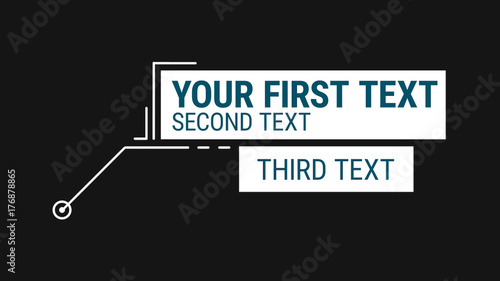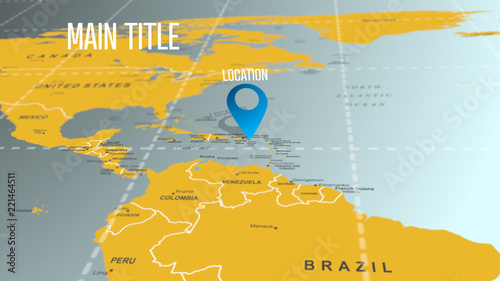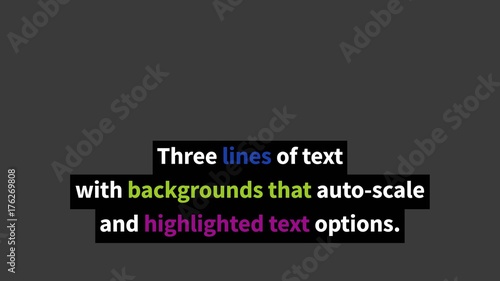AviUtlでの動画編集は、素材をスムーズに読み込み、意図した通りの高品質な動画として出力するまでの一連の流れを理解することが成功の鍵です。本ピラーページでは、AviUtlを使いこなす上で不可欠な素材の読み込みから、最終的な動画出力までの全工程を網羅的に解説。よくあるトラブルの解決策から、プロレベルの出力設定まで、あなたの動画制作を次のレベルへと引き上げるための知識を提供します。
AviUtlは、その高いカスタマイズ性と自由度で多くの動画クリエイターに愛用されています。しかし、その多機能さゆえに、素材の読み込みや動画の出力といった基本的な操作でつまずくことも少なくありません。このページでは、AviUtlでの動画制作をスムーズに進めるために、素材の準備から最終的な書き出しまで、必要な知識と具体的な手順を詳しく解説します。
AviUtlの基本的な使い方や応用テクニックについては、

【AviUtl完全攻略】独学で動画編集マスターへ!基礎から応用まで徹底解説
「AviUtlを使ってみたいけど、何から始めればいいか分からない…」 「動画編集に挑戦したけど、途中で挫折してしまった…」 「もっと高度な表...
で詳しくご紹介していますので、合わせてご覧ください。
Aviutlからステップアップ!
After Effectsなら、テンプレートを使ってさらに高度な表現が驚くほど簡単に作れます。
テンプレートも10点まで無料
AviUtlで素材をスムーズに読み込むための基礎知識とトラブル解決
動画編集の第一歩は、使用する素材をAviUtlに正しく読み込ませることです。しかし、動画や画像の種類によっては、そのままでは読み込めないケースも少なくありません。ここでは、素材読み込みの基本と、よくあるトラブルの解決策を解説します。
動画ファイルの読み込み:MP4を中心に
現代の動画ファイル形式の主流であるMP4は、AviUtlで編集する際にも頻繁に利用されます。しかし、AviUtlは標準ではMP4ファイルを直接読み込むことができません。ここで必要となるのが、入力プラグイン「L-SMASH Works」です。
L-SMASH Worksを導入することで、MP4だけでなく、MOV、FLV、WebMなど、様々な動画形式に対応できるようになります。導入手順は比較的簡単ですが、正しい設定が重要です。
L-SMASH Worksは、AviUtlで多様な動画形式を読み込むための必須プラグインです。特にMP4ファイルを扱う際には、必ず導入しておきましょう。
もしMP4ファイルが読み込めない場合は、L-SMASH Worksの導入状況や設定、あるいはファイル自体の問題が考えられます。
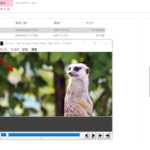
AviUtlに動画(mp4)ファイルを読み込む方法
AviUtlでMP4動画を読み込む方法:必須プラグイン「L-SMASH Works」の導入とトラブルシューティング
AviUtlは、その高いカスタマイズ性と無料でありながらプロ級の編集が可
動画ファイル全般の読み込みで問題が発生した場合、L-SMASH Worksの導入はもちろん、ファイル名やフォルダ名に日本語や特殊文字が含まれていないか、動画のコーデックがAviUtlでサポートされているか、メモリ不足ではないかなど、様々な原因が考えられます。
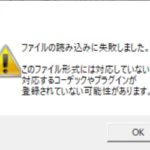
AviUtlで動画ファイルが読み込めない原因と対策
AviUtlで動画ファイルを読み込もうとした際に、「ファイルの読み込みに失敗しました。このファイル形式には対応していないか、対応するコーデックやプラグインが登録されて

動画が読み込めない場合、まずはL-SMASH Worksが正しく導入されているか、そして最新版であるかを確認しましょう。また、ファイルパスに全角文字が含まれているとエラーの原因になることがあるので、半角英数字のみのパスにすることも試してみてください。
画像ファイルの読み込みとトラブルシューティング
動画だけでなく、画像も動画編集には欠かせない素材です。しかし、画像ファイルもサイズが大きすぎたり、特定の形式であったりすると、AviUtlで読み込めないことがあります。
画像が読み込めない主な原因としては、画像サイズの上限、ファイル形式の非対応、メモリ不足、プラグイン設定の不備などが挙げられます。これらの問題は、AviUtlの設定変更や、L-SMASH Worksのようなプラグインの導入、あるいは画像ファイル自体の調整で解決できることが多いです。
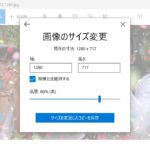
AviUtlで大きな画像を読み込めないときの対処方法
AviUtlでの動画編集中に、画像ファイルが読み込めない、または正常に表示されないという問題に直面することは少なくありません。AviUtlは多機能なフリーソフトですが、初期
AviUtlから動画を出力する:高画質・軽量化の秘訣
編集が完了した動画は、最終的にファイルとして出力(エンコード)することで、YouTubeにアップロードしたり、友人と共有したりできるようになります。AviUtlでの出力は、使用するプラグインや設定によって、画質やファイルサイズが大きく変わるため、目的に応じた適切な設定が重要です。
MP4形式での出力:現代の標準
現在、最も汎用性が高く、ウェブ上での共有に適しているのがMP4形式です。AviUtlでMP4を出力するには、外部プラグイン「x264guiEx」の導入が必須となります。
x264guiExは、高画質でありながらファイルサイズを抑えることができる優れたエンコーダーです。YouTubeへの投稿を考えている場合、x264guiExを使ったMP4出力は最適な選択肢となります。プラグインの導入から、ビットレート、解像度、フレームレートなどの詳細設定、そしてエンコード手順までを理解することで、あなたの動画を最高の品質で公開できます。
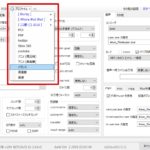
AviUtlからmp4で出力する方法
動画編集の定番フリーソフト「AviUtl」は、その軽快な動作と豊富な機能で多くのクリエイターに愛用されています。しかし、初期状態のAviUtlではAVI形式での出力が基本であ
MP4出力の際は、目的(YouTube、SNS、保存用など)に合わせてビットレートや解像度を調整することが重要です。高画質を追求しすぎるとファイルサイズが肥大化し、アップロードに時間がかかったり、視聴環境に負荷をかけたりする可能性があります。
AviUtlでの動画出力全般について、特にMP4形式での高画質・軽量化、YouTube向けの設定、出力範囲の指定、そして出力時のトラブルシューティングまでを網羅的に知りたい場合は、以下の記事が役立ちます。

AviUtl[拡張編集]からの動画の出力方法
AviUtlで丹精込めて編集した動画も、最終的に適切な形式で出力しなければ、多くの人に見てもらうことはできません。特に、YouTubeなどの動画共有サイトにアップロードした

x264guiExには、YouTube向けなど、あらかじめ用意されたプリセットがあります。まずはこれらのプリセットを試してみて、そこから微調整していくと効率的です。
AVI形式での出力:中間ファイルやプロ用途に
MP4が主流となる一方で、AviUtlの標準機能で出力できるAVI形式も、特定の用途で非常に有効です。特に、UtVideoやLagarithといった可逆圧縮コーデックを使用することで、画質劣化を最小限に抑えた中間ファイルを作成できます。
AVI形式はファイルサイズが大きくなりがちですが、画質劣化が少ないため、別の編集ソフトでさらに加工する場合や、高画質でのアーカイブ保存に適しています。
AVI形式での出力は、MP4出力とは異なるメリット・デメリットがあり、用途に応じた使い分けが重要です。例えば、プロの現場では、編集の途中で画質を損なわずにファイルをやり取りするために、可逆圧縮のAVIファイルが使われることがあります。

AviutlからAVIで出力する方法
AviUtlでの動画編集が完了したら、いよいよ最終的な動画ファイルとして出力する「エンコード」の工程に移ります。AviUtlは標準機能でAVI形式の動画ファイルを出力できます
出力時の共通トラブルシューティング
動画の出力中にエラーが発生したり、出力された動画が意図しないものになったりすることもあります。これは、設定ミス、メモリ不足、プラグインの競合、あるいはPCのスペック不足など、様々な原因が考えられます。
- エラーメッセージの確認: エラーメッセージが表示された場合は、その内容を検索して解決策を探しましょう。
- 設定の見直し: 特にビットレートや解像度、フレームレートなどの設定が適切か確認します。
- メモリの解放: 他のアプリケーションを終了させ、AviUtlに十分なメモリを割り当てられるようにします。
- プラグインの競合: 複数のプラグインを導入している場合、それらが競合してエラーを引き起こすことがあります。
これらの基本的なトラブルシューティングを試すことで、多くの問題は解決に向かいます。
まとめ:AviUtlで理想の動画制作を実現するために
AviUtlでの動画制作は、素材の読み込みから最終的な出力まで、一連の知識と経験が求められます。本ページで解説したように、適切なプラグインの導入と設定、そしてトラブルシューティングの知識があれば、あなたの動画制作は格段にスムーズになるでしょう。
読み込みと出力は、動画編集の入り口と出口であり、これらをマスターすることで、より複雑な編集作業にも自信を持って取り組めるようになります。ぜひ、この記事で得た知識を活かして、あなたの創造性を存分に発揮してください。
動画の質を高めるアニメーション素材
10点まで無料でダウンロードできて商用利用もOK!今すぐ使えるテンプレート